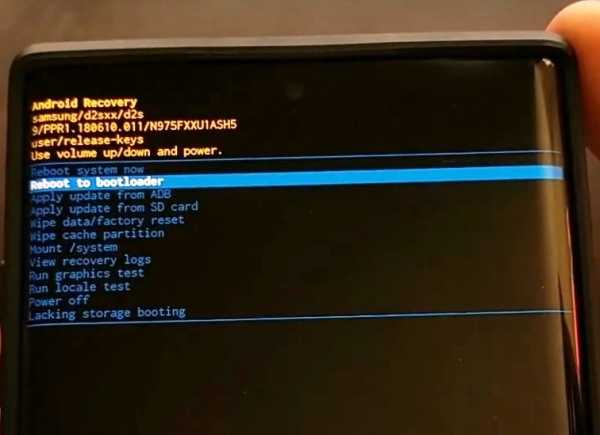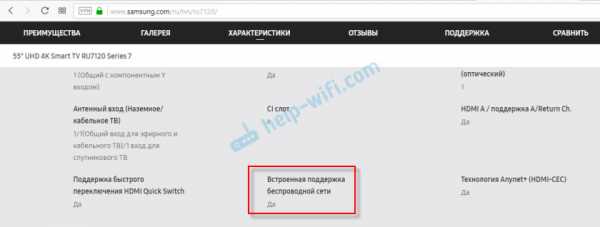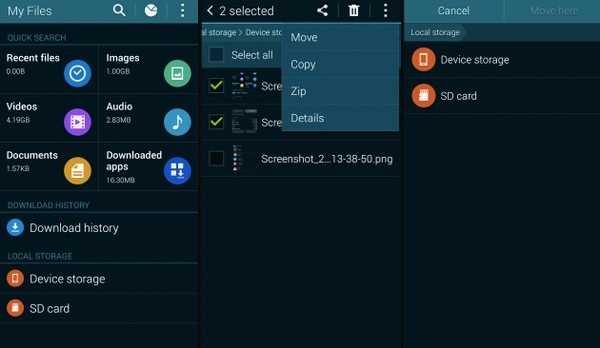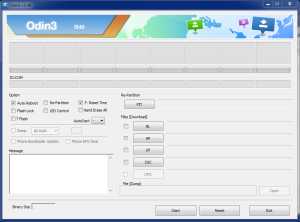Как узнать год выпуска смартфона самсунг
Как узнать дату производства смартфона Samsung Galaxy
Если покупаете новый, неактивированный смартфон, то знать дату производства не имеет большого смысла. Однако, существует огромный рынок устройств, которые были в использовании. Пользователям не только интересно, когда их устройство было изготовлено, им нужно знать, соответствует ли действительности информация, например, какого-нибудь объявления по продаже смартфона.Компании придумывают свои способы, как узнать дату производства смартфона, и Samsung не является исключением. Специально для устройств линейки Galaxy мы подготовили несколько самых простых способов определить дату и страну изготовления устройства.
Способ 1: определяем автоматически при помощи приложения
Смартфоны на платформе Android очень функциональны благодаря доступу к огромному числу приложений. Среди них есть информационные, которые по запросу показывают самые разные данные об устройстве, включая дату производства.
Мы рекомендуем использовать утилиту Phone Info Samsung. Это проверенное приложение от безопасного разработчика, поэтому откройте магазин Google Play Маркет и либо найдите его в поиске, либо перейдите по этой ссылке.
Когда утилита установится, откройте ее. На первом же экране меню “Общая информация” найдите поле “Дата производства”. Выше должно находиться поле “Страна производства”. Это те параметры, что нужны.
Phone Info Samsung также хранит детальную информацию о характеристиках устройства, номер модели, кодовое имя, тип, код региона, версию загрузчика, прошивки и так далее.
Способ 2: определяем вручную по серийному номеру
Как сказано на официальном сайте компании Samsung, дата изготовления зашифрована в серийном номере. Известно, что каждый аппарат имеет уникальный серийный номер, поэтому данный способ будет эффективным для 100 процентов людей. Этот номер записан под аккумулятором (если он съемный), на задней крышке внизу и в меню “О телефоне” в настройках.
Теперь, когда вы знаете серийник своего гаджета, можно приступать к расшифровке. Нужно отталкиваться от того, какой последний символ. Если буква, то следует отсчитать от нее влево 5 символов, а если цифра, то от конца номера отсчитайте 5 символов. Смотрите пример ниже:
Шестой символ означает месяц. 1 — январь, 2 — февраль, 3 — март и так далее. Седьмой символ слева от шестого указывает на год производства продукта. Если вы видите на том месте букву B, тогда ваш аппарат был изготовлен в 2011 году, если C, то 2012, D — 2013, F — 2014, G — 2015, H — 2016, J — 2017, K — 2018, M — 2019, а N соответствует 2020 году.
В приведенному примере по номеру можно понять, что изделие было произведено в мае 2018 года.
Способ 3: смотрим на дату на розничной упаковке
Каждый новый смартфон идет в розничной коробке, которая обычно содержит большую часть информации о продукте внутри. На ней должна быть наклейка с датой производства, которая клеится именно тогда, когда продукт сходит с производственной линии. Минус этого способа в том, что не всегда эта наклейка присутствует, а если вы покупаете его с рук, то и самой коробки может не быть.
Если ваш гаджет имеет такую наклейку, тогда, пожалуйста, напишите нам, что это за аппарат.
Способ 4: находим информацию по коду IMEI
Каждый смартфон Samsung Galaxy получает уникальный код IMEI, который тоже хранит дату изготовления. Компания Samsung предлагает сервис по проверке своих продуктов по этому коду, и там можно найти нужную вам информацию. Чтобы найти IMEI вашего устройства, введите в номеронабирателе *#06#, и за секунду вы получите результат.
По этой ссылке доступна форма из двух полей: адрес электронной почты и номер IMEI. Их нужно заполнить внимательно, так как вы должны получить ответ от службы поддержки с данными о Galaxy. Заполните эти поля, согласитесь с требованиями и нажмите кнопку “Отправить запрос”.
Проблема в том, что ответ может можно ждать достаточно длительный период времени. Он может попасть в спам, поэтому придется проверять и это.
Способ 5: определяем дату производства через сторонние ресурсы
Есть немало сторонних ресурсов, позволяющих посмотреть данные о телефоне по iMEI или серийному номеру. Существует такой сервис, как SNDeepInfo, и он дает нужные данные о Galaxy.
Откройте этот сайт в браузере вручную или перейдите по нашей ссылке. На главной странице увидите поле для серийного номера или IMEI. Далее нужно сделать следующее:
- Сперва выберите производителя, и в нашем случае это Samsung.
- Введите один из вышеупомянутых номеров и нажмите кнопку “Проверить”. За мгновение откроется страница с требуемой информацией.
Способ 6: используем специальные коды
Специальные коды — отличный способ посмотреть информацию о смартфоне. Для Samsung есть такие коды, и сейчас мы расскажем вам о них.
Как и у любых других производителей, сеульцы предлагают собственные решения, поэтому коды отличаются. Однако, вводить их нужно в тот самый номеронабиратель. Первый код выглядит следующим образом: *#8999*8378#. Введите его в Телефоне и дождитесь выдачи результата. Если он не подходит, то есть устройство выдает ошибку, тогда попробуйте другой специальный код: *#0206*8378#.
Подведем итоги
У Samsung существует огромное количество мобильных устройств Galaxy, и некоторые перечисленные выше способы работают, а некоторые нет. Поэтому мы предлагаем так много разных вариантов. Наверное, проще всего, установить приложение Phone Info Samsung, но это только в том случае, если на устройстве есть хорошее подключение к интернету.
Какой из этих способом выбрали вы? Также важно знать, какие не подошли для вашего смартфона.
Также подписывайтесь на наши страницы Вконтакте, Facebook или Twitter, чтобы первыми узнавать новости из мира Samsung и Android.
Руководство для начинающих по Samsung DeX
Автор: Samsung for Business
Samsung DeX обещает открыть новую эру настольных компьютеров на базе мобильных устройств, позволяя превратить ваш телефон в мощный компьютер. Самое приятное: это бесплатно. Платформа DeX встроена в программное обеспечение многих последних мобильных устройств Samsung, поэтому все, что вам нужно для начала использования DeX, - это монитор, адаптер HDMI и периферийные устройства. А с новым Galaxy Note20 вы можете использовать DeX по беспроводной сети на большинстве телевизоров, поддерживающих Miracast.
Если вы новичок в DeX, вот руководство, которое поможет вам понять, что это такое, как работает и какие преимущества оно может принести вам и вашему бизнесу.
Нажмите на ссылки ниже, чтобы перейти прямо к тому, что вы ищете:
Что такое Samsung DeX и на каких устройствах он работает?
Samsung DeX - это не аппаратное обеспечение - это программная платформа, которая превращает ваш смартфон или планшет в настольный компьютер. Он работает на всех флагманских смартфонах Samsung, представленных с 2017 года, включая Galaxy S8 / S8 +, Note8, S9 / S9 +, Note9, S10e / S10 / S10 +, Note10 / 10 +, S20 / S20 + / S20 Ultra, Note20 / Note20 Ultra, и Galaxy Fold.DeX также доступен на Samsung Galaxy Tab S4, Tab S5e, Tab S6, Tab S7 и защищенном Tab Active Pro, где его можно использовать непосредственно на экране планшета с чехлом для клавиатуры или на подключенном мониторе с внешней клавиатурой и мышь.
В первой версии Samsung DeX, выпущенной в начале 2017 года, требовалось док-станция (DeX Station или DeX Pad) для обеспечения работы и подключения периферийных устройств. С запуском Note9 в августе 2018 года Samsung представила адаптер DeX HDMI, кабель и многопортовый адаптер, избавив от необходимости использовать предыдущие аксессуары для док-станции.
Go только для мобильных устройств с DeX

 Белая бумага
Белая бумага Ваше подробное руководство по развертыванию мобильного решения для ваших сотрудников. Скачать сейчас
После подключения к монитору через один из этих адаптеров платформа Samsung DeX быстро загружается на мониторе, предоставляя пользователю привычный рабочий стол с окнами изменяемого размера, функцией перетаскивания и сочетаниями клавиш.
В августе 2019 года Samsung представила DeX для ПК. Это позволяет пользователям подключать свои мобильные устройства к совместимому ПК с Windows или Mac для доступа к DeX прямо со своего компьютера.
С выпуском Note20 была представлена беспроводная технология DeX. Это позволяет пользователям использовать DeX без кабеля на телевизорах Smart TV с Miracast, если оба устройства подключены к одной сети Wi-Fi.
Читайте больше советов по навигации по интерфейсу DeX, но сначала рассмотрим плюсы и минусы трех официальных аксессуаров DeX.
Какой адаптер DeX лучше?
Три доступных адаптера Samsung DeX предлагают различные преимущества в зависимости от того, где и как вы используете платформу.
Компактный и компактный адаптер DeX HDMI позволяет легко подключить телефон к стандартному кабелю HDMI на мониторе. Поскольку дополнительных портов для подключения USB-клавиатуры и мыши нет, вам придется использовать периферийные устройства Bluetooth. Для более длительных рабочих сессий DeX используйте беспроводную зарядку, чтобы зарядить аккумулятор.
Кабель DeX похож на стандартный адаптер HDMI, но имеет длину 1,4 метра и подключается прямо к монитору. Это идеально, если вы планируете использовать DeX в основном в одном месте и можете оставить кабель подключенным к монитору. Он часто используется в корпоративных сценариях «горячего рабочего стола», когда пользователи заходят, подключают свой телефон к кабелю и приступают к работе.
Многопортовый адаптер DeX с полным набором портов обеспечивает максимальную гибкость в использовании DeX. Помимо порта HDMI для подключения кабеля HDMI монитора у вас есть порт USB 3.0 для подключения клавиатуры или мыши, порт Gigabit Ethernet для проводного Интернета и порт USB-C для подключения кабеля для зарядки телефона. Как и стандартный адаптер HDMI, многопортовый адаптер также компактен и легко переносится в карман.
Как настроить рабочую станцию для Samsung DeX
После того, как у вас есть нужный адаптер или кабель, выполните следующие действия, чтобы подключить смартфон Galaxy к монитору и начать использовать DeX:
1. Если вы используете кабель DeX, подключите его к порту HDMI монитора.Те, кто использует HDMI или многопортовый адаптер, могут просто подключить стандартный кабель HDMI от монитора к адаптеру.
2. Подключите смартфон к адаптеру через порт USB-C телефона. Вы должны увидеть логотип Samsung DeX на вашем мониторе, когда он быстро загрузится.
3. Подключите клавиатуру и мышь или создайте пару. Если вы используете кабель DeX или адаптер HDMI, вам нужно будет выполнить сопряжение клавиатуры и мыши Bluetooth. На телефоне включите Bluetooth и выполните поиск периферийных устройств; затем следуйте инструкциям производителя (которые часто включают нажатие кнопки Bluetooth, чтобы клавиатура или мышь были «видимы» для вашего телефона).Если у вас есть многопортовый адаптер, у вас есть возможность подключения через USB 3.0. Вы также можете использовать свой телефон в качестве сенсорной панели вместо подключения мыши; подробнее об этом ниже.
3. Если вы используете многопортовый адаптер, вы также можете подключить кабель для зарядки телефона к порту USB-C адаптера, а кабель Ethernet - к интернет-разъему. Те, кто использует кабель DeX или адаптер HDMI, могут держать свой телефон заряженным, поместив его в беспроводное зарядное устройство во время использования DeX.
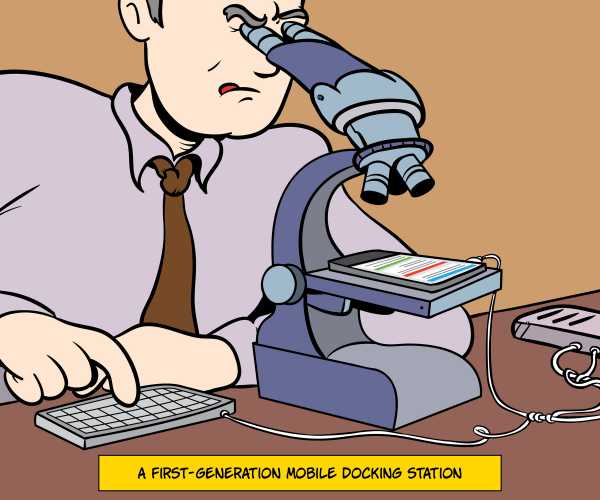
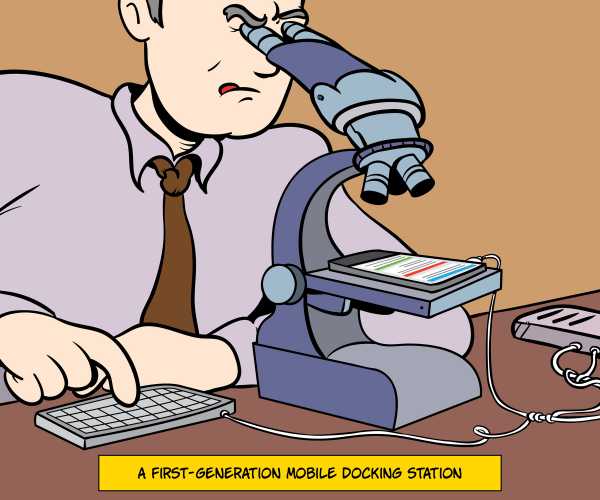
Беспроводное использование DeX на вашем Smart TV
С новой линейкой Note20 вы можете использовать DeX по беспроводной сети на большинстве Smart TV с Miracast.Лучше всего этот опыт работает на телевизорах Samsung Smart TV, выпущенных в 2019 году или позже.
Чтобы использовать беспроводной DeX, сначала войдите в режим дублирования экрана на телевизоре. Затем на вашем Note20 или Note20 Ultra откройте настройки быстрой панели и нажмите DeX. Теперь выберите телевизор, на который хотите транслировать.
Wireless DeX на Smart TV - это настоящий опыт второго экрана: вы можете продолжать использовать свой телефон в качестве телефона, пока он питает интерфейс DeX на вашем телевизоре. Он идеально подходит для обмена контентом, например презентациями PowerPoint или видео, но вы также можете подключить клавиатуру и мышь и использовать телевизор в качестве монитора для продуктивной работы.
Использование DeX с ПК
Классическая оригинальная версия DeX - это все, что нужно для настольного компьютера без вашего ПК. Однако новое приложение DeX для ПК, доступное в сериях Note10, S20 и Note20, теперь позволяет использовать DeX с вашим ноутбуком.
Чтобы использовать DeX для ПК, дополнительный адаптер не требуется, так как вы просто воспользуетесь зарядным кабелем USB-C вашего смартфона для подключения к ПК. Однако вам необходимо сначала установить приложение DeX для ПК на совместимом ноутбуке с Windows или Mac.После того, как вы установили приложение и подключили телефон, DeX загрузится автоматически. Вы можете просматривать DeX для ПК в полноэкранном режиме или в виде плавающего окна вместе с приложениями для ноутбука.
В то время как классический DeX отлично подходит для пользователей, которые хотят отказаться от ноутбука и использовать только свой телефон, DeX для ПК объединяет оба устройства на одном экране. Работая на своем ноутбуке, вы сможете быстро получать доступ ко всем своим мобильным уведомлениям и сообщениям и даже принимать звонки. Вы также можете передавать файлы и фотографии на телефон и с него простым перетаскиванием.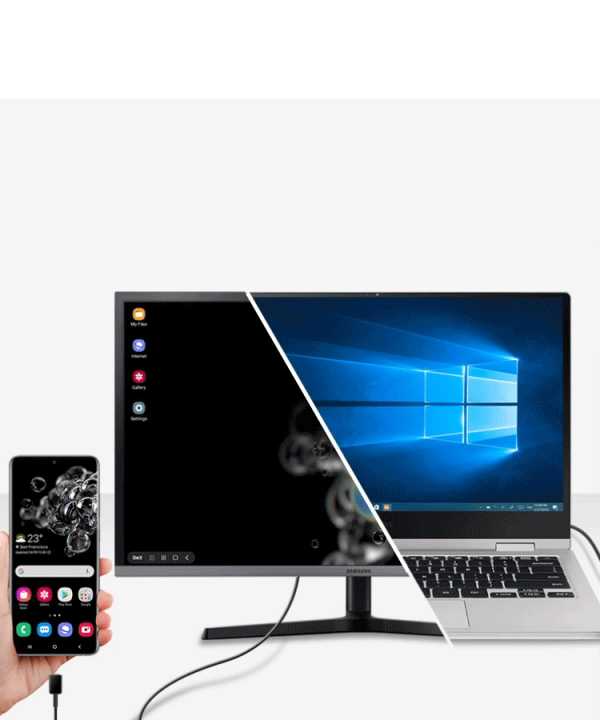
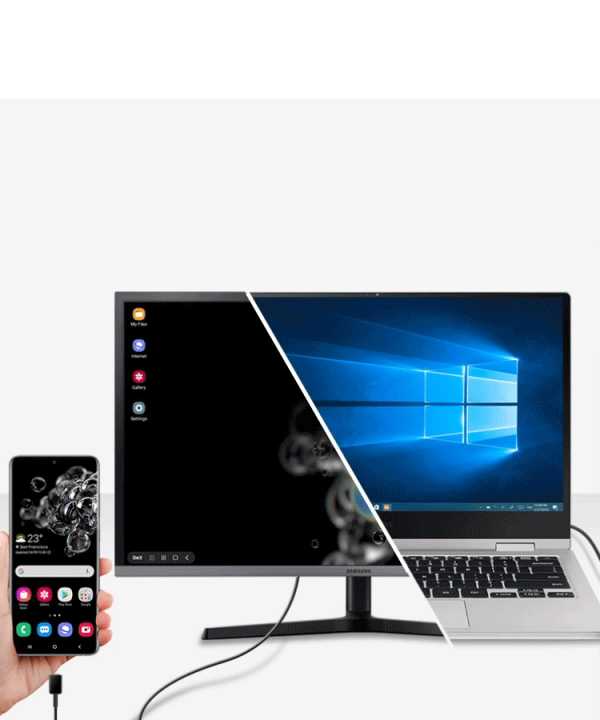
Советы по началу работы с Samsung DeX
Регулировка параметров дисплея: При первой загрузке DeX вам будет предложено проверить, правильно ли отображается рабочий стол на вашем мониторе или телевизоре. Если углы рабочего стола DeX не помещаются должным образом в пределах экрана, вам нужно перейти в меню настроек вашего монитора или телевизора, чтобы отрегулировать масштаб. Это особенно часто встречается на телевизорах, где изображение может быть настроено на определенное соотношение сторон.Выберите опцию «По размеру экрана», и все будет готово.
Сравнение зеркального отображения экрана и режима DeX: В меню уведомлений телефона после подключения к монитору вы увидите несколько новых параметров, в том числе возможность переключения между зеркальным отображением экрана и режимом DeX. Как следует из названия, функция дублирования экрана просто отображает изображение на экране телефона на мониторе. Зеркальное отображение экрана полезно в некоторых случаях, но DeX дает вам совершенно другой, полностью оптимизированный опыт настольных компьютеров для продуктивной работы на большом экране.Коснитесь уведомления, чтобы перейти в режим DeX.
Используйте свой телефон в качестве сенсорной панели: Также в меню уведомлений на вашем телефоне вы увидите опцию использования телефона в качестве сенсорной панели. Выбрав этот параметр, вы сможете использовать палец или перо S Pen для навигации в DeX. Это замечательно, если у вас нет под рукой мыши и вы хотите открыть приложение, PowerPoint или видео, особенно если вы используете DeX в настройках презентации. При использовании DeX на планшете вы также можете использовать свой экран в качестве графической панели для набросков и рисования.
Запускайте и увеличивайте свои мобильные приложения: Все основные приложения Samsung оптимизированы для DeX, что означает, что вы можете изменять размер и увеличивать размер приложений. Вы также можете использовать функцию щелчка правой кнопкой мыши и сочетания клавиш. Существуют десятки сторонних приложений, полностью оптимизированных для DeX, включая пакет Microsoft Office, Adobe Acrobat Reader, Photoshop Lightroom, Photoshop Sketch, Gmail, Chrome, BlueJeans, GoToMeeting и все ведущие клиенты VDI, и это лишь некоторые из них. . Для тех, кто не оптимизирован для DeX, читайте следующий совет.
Активировать DeX Labs: DeX Labs предлагает доступ к «экспериментальным» функциям, которые официально не поддерживаются. Две текущие функции включают в себя возможность DeX принудительно изменять размер приложений и автоматически открывать последнее использованное приложение. Чтобы активировать, щелкните логотип DeX в правом нижнем углу экрана, откройте DeX Labs и включите функции. Теперь, когда вы открываете приложение, которое не оптимизировано для DeX, у вас будет возможность принудительно изменить размер. Это позволит вам просматривать его в большом окне или даже в полностью развернутом виде.
Знакомство с интерфейсом DeX
Samsung DeX интуитивно понятен и прост в обучении для большинства пользователей смартфонов или планшетов Galaxy, но вот несколько советов, которые помогут вам ознакомиться с интерфейсом. Мы начнем с нижнего левого угла и пробежимся по различным экранным меню.
Заблокировать DeX или выйти из него: Коснитесь логотипа DeX в правом нижнем углу, если вы хотите заблокировать DeX, когда вы на мгновение покидаете свой рабочий стол. Вы также можете выйти из режима DeX здесь или переключиться на зеркальное отображение экрана.
Панель приложений: Рядом с логотипом DeX в левом нижнем углу интерфейса значок на панели задач (сетка с девятью точками) дает вам доступ ко всем приложениям на вашем телефоне. Они будут расположены так же, как вы их видите на своем телефоне. Вы можете перемещаться между экранами или использовать строку поиска, чтобы найти то, что вы ищете.
Последние, домой и обратно: Остальные три значка на панели в правом нижнем углу экрана будут вам знакомы. Это те же самые недавние значки, значки "Домой" и "Назад", которые вы видите в нижней части экрана телефона. Они позволяют быстро переключаться между приложениями и возвращаться на рабочий стол.Вы также можете использовать ярлыки для открытых в данный момент приложений, которые отображаются справа от этого меню.
Меню уведомлений: У вас также есть легкий доступ к меню уведомлений вашего телефона в режиме DeX - это крайняя левая из трех полос меню в правой части экрана. Просто коснитесь трех точек, чтобы развернуть меню и увидеть все свои уведомления.
Меню быстрых настроек: Далее идет меню быстрых настроек (обычно это то, что вы обычно открываете, проводя вниз от верхней части телефона).Здесь вы можете увидеть время автономной работы, будильники, а также Wi-Fi и сотовую связь. Нажмите на символ дельты, чтобы развернуть меню и изменить настройки.
Не пропустите последнее меню в правом углу, которое дает вам быстрый доступ к виртуальной клавиатуре, настройкам громкости, снимку экрана, строке поиска и календарю (просто щелкните дату). Для полного доступа ко всем настройкам вашего мобильного телефона вы также можете открыть обычное приложение «Настройки» в режиме DeX.
Какие дисплеи работают с DeX?
Wired DeX может работать практически на любом мониторе или телевизоре с портом HDMI, однако поддерживаемые разрешения и соотношения сторон различаются в зависимости от мобильного устройства и используемого адаптера.После подключения к монитору или телевизору откройте «Настройки» и перейдите в меню DeX. Там вы увидите разрешение экрана, поддерживаемое вашей настройкой. Вам также может потребоваться изменить настройки на мониторе или телевизоре, чтобы контент не перекрывал края экрана, как указано в разделе «Советы по началу работы» выше.
Для беспроводного DeX большинство Smart TV с Miracast будут работать, но Samsung Smart TV, выпущенные с 2019 года, обеспечивают наилучшие возможности.
Может ли DeX заменить ваш компьютер?
Современные смартфоны обладают достаточной вычислительной мощностью для выполнения большинства рабочих задач, но ограничения небольших экранов могут затруднить многозадачность или сделать более продуктивную работу.Использование Samsung DeX с полноразмерным монитором, клавиатурой и мышью позволяет навсегда отказаться от ноутбука или настольного ПК.
Для частных лиц DeX - отличный способ работать более гибко. Вместо того, чтобы загружать ноутбук, чтобы заняться работой дома, просто подключите телефон к монитору и сразу приступайте к работе. Вы можете запускать до пяти приложений одновременно и легко выполнять большинство задач без лишних хлопот.
Для владельцев бизнеса и лиц, принимающих решения в области ИТ, DeX позволяет консолидировать вложения в ИТ и управление устройствами.Используя смартфон в качестве основного вычислительного устройства, ваша команда получит доступ к корпоративной электронной почте и приложениям - мгновенно доступный, где бы они ни находились. Вместо того, чтобы иметь отдельный ПК для каждого сотрудника, вы можете развернуть гибкие рабочие станции с помощью кабеля DeX, клавиатуры и мыши Bluetooth, зная, что пользователи могут зайти и начать работу в считанные секунды.
Даже предприятиям, которые полагаются на устаревшие приложения Windows, у которых нет мобильных или веб-версий, следует рассмотреть DeX как вариант.Вы можете использовать приложение виртуального рабочего стола, такое как VMware, Citrix или Amazon WorkSpaces, в DeX, чтобы получить доступ к полному рабочему столу Windows.
Какие преимущества DeX может принести моей компании?
Наличие единой технологии, объединяющей все, дает широкий спектр преимуществ как для сотрудников, так и для бизнеса.
Для сотрудника это означает использование одного устройства, знание того, как мгновенно получить доступ ко всей необходимой информации, без необходимости перемещаться по нескольким платформам ОС или не забывать обмениваться проектами и данными с одного устройства на другое.Это также означает, что сотрудник может персонализировать устройство в соответствии со своими потребностями, что делает его гораздо более эффективным, чем использование нескольких устройств.
Для малого или среднего бизнеса очевидным преимуществом является снижение затрат за счет уменьшения количества ПК и ноутбуков, которые вы должны покупать. Но помимо этой первоначальной экономии, предоставление сотрудникам гибкости в работе означает, что компании могут рассчитывать на повышение эффективности, коммуникации и производительности.
DeX также используется в транспортных средствах в сфере общественной безопасности и других отраслях, а также для питания надежных мобильных командных центров.
Использование DeX также дает преимущества в плане безопасности. Смартфоны и планшеты Samsung защищены усовершенствованной биометрической системой безопасности и Samsung Knox - платформой безопасности оборонного уровня, разработанной для защиты устройств с момента их включения, поэтому вы можете быть уверены в безопасности своей информации. С помощью Knox вы также можете получить доступ к мощным инструментам для управления устройствами компании и включения ваших собственных протоколов безопасности, включая контейнеризацию и внесение приложений в белые и черные списки.
Мобильные вычисления уже меняют производительность во многих отраслях, и предприятиям захочется присоединиться к ним раньше, чем позже.Samsung DeX представляет собой готовое готовое решение со встроенными мощными средствами защиты.
Узнайте, как решения для мобильных рабочих мест могут повысить продуктивность и совместную работу ваших команд, сокращая при этом накладные расходы. Затем загрузите это бесплатное руководство по , взяв модель только для мобильных устройств с Samsung DeX.
.Как максимально эффективно использовать клавиатуру Samsung - Samsung Global Newsroom
Будь то текстовые сообщения, покупки в Интернете или публикации в социальных сетях, почти все, что мы делаем на смартфоне, связано с клавиатурой. Хотя другие функции ввода, такие как сенсорный или голосовой ввод, могут не привлекать заголовков, улучшения в клавиатуре могут значительно улучшить работу со смартфоном.
Серия Galaxy S20 поставляется с клавиатурой Samsung, предназначенной для упрощения и обогащения вашего взаимодействия на смартфоне. 1 Прочтите статью ниже, чтобы узнать больше.
Сделайте ваши истории ярче
Emojis, стикеры и GIF-файлы - это жизненная сила чатов и взаимодействий на смартфоне. Функции предложения эмодзи и наклеек в клавиатуре Samsung помогут вам автоматически найти нужные значки в зависимости от контекста вашего разговора. 2, 3 Например, если вы введете слово «любовь», клавиатура покажет смайлик в виде сердца в окне прогноза.А нажав на пузырек с предложениями стикеров, функция откроет соответствующие стикеры из Bitmoji и mojitok. Затем вы можете просто нажать на смайлик или наклейку, чтобы вставить их в свое сообщение.
Чтобы включить предложения эмодзи и стикеров, введите «Умный ввод» в настройках и переключите кнопки рядом с опциями «Предлагать эмодзи» и «Предлагать стикеры при наборе текста». Вы можете выбрать источники стикеров, войдя в меню «Предлагать стикеры при наборе текста».
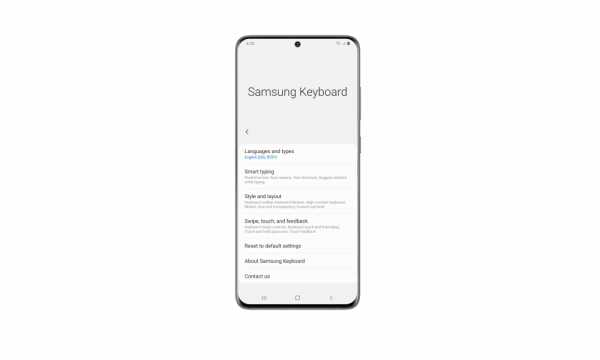
Клавиатура S20 также позволяет искать GIF-файлы и стикеры.Все, что вам нужно сделать, это ввести ключевое слово в строку поиска, и она покажет вам изображения, которые могут оживить ваши истории. Коснитесь значка «Развернуть панель инструментов», щелкните «Поиск» и введите ключевые слова. Затем функция отобразит различные категории результатов поиска.
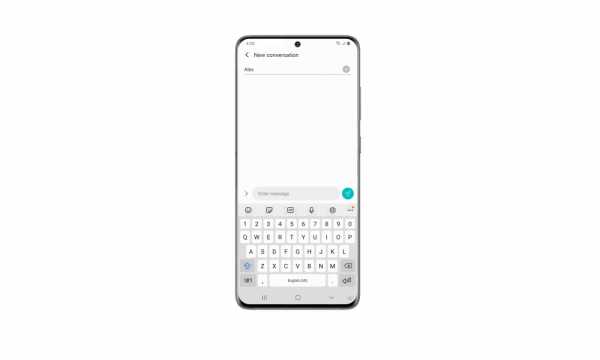
Кроме того, вы даже можете искать контакты, изображения в своей галерее и контент на Netflix и Spotify, чтобы делиться ими с друзьями прямо с клавиатуры, не переключаясь между приложениями. 4 Вы можете получить доступ к этим функциям поиска, нажав соответствующие значки на панели инструментов клавиатуры.
Забыли пароль? Не беспокойся!
Клавиатура Samsungделает покупки в Интернете и вход на веб-сайты быстрыми, легкими и безопасными. 5 Он интегрирован с Samsung Pass, что означает, что вы можете безопасно хранить свои банковские реквизиты, пароли и другую личную информацию на клавиатуре. Если вы хотите произвести оплату онлайн или войти на веб-сайт, просто коснитесь значка «Развернуть панель инструментов» и выберите «Samsung Pass».После сканирования отпечатка пальца функция откроет информацию о вашем банковском счете и другие личные данные. Нажмите на нужную информацию, и она автоматически появится в поле «Введите сообщение».
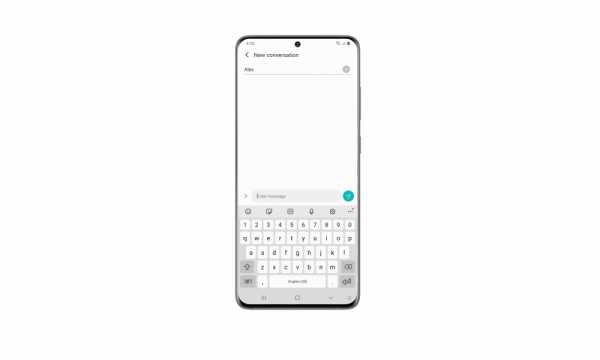
Ваш персональный мастер Word
Мы все были в этом: как раз когда вы собираетесь отправить рабочее письмо на свой телефон, вы случайно удалили целый абзац. Без Ctrl + Z на клавиатуре смартфона все, что вы можете сделать, это снова переписать абзац.
Исправить ошибки на клавиатуре Samsung очень просто. Просто проведите двумя пальцами влево или вправо по клавиатуре, и ваши изменения будут отменены или повторены.
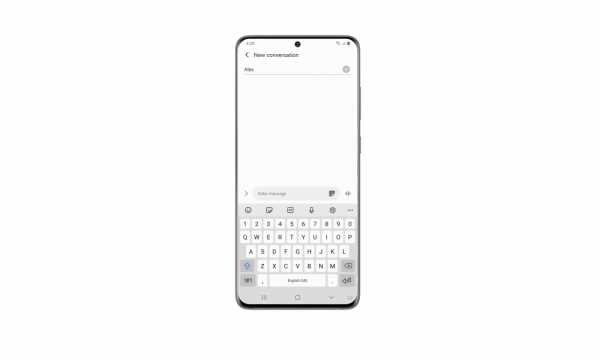
Клавиатура Samsung позволяет переводчику всегда под рукой, когда вы печатаете. Эта функция работает на платформе Google и позволяет вам переводить и переключаться между языками прямо в приложении, которое вы используете. 6
Чтобы получить доступ к функции перевода, коснитесь значка «Перевести» на развернутой панели инструментов.После этого выберите целевой язык и введите исходный текст в текстовое поле. Переведенный текст появится в поле «Введите сообщение».
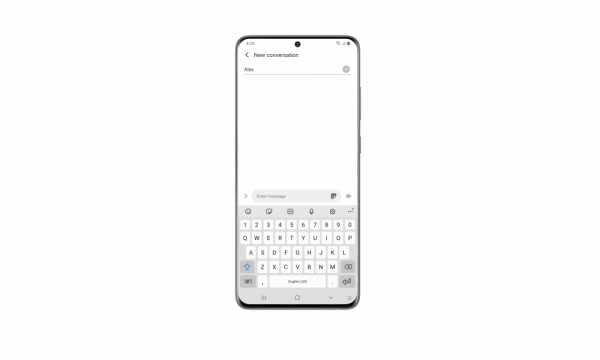
Сделай сам 7
У всех нас разные предпочтения в отношении использования смартфонов. Вот почему клавиатура Samsung поставляется с различными вариантами настройки, поэтому вы можете сделать ее по-своему.
Если у вас большие пальцы, попробуйте увеличить клавиши, чтобы облегчить набор текста.Вы можете изменить размер клавиш, нажав значок «Размер клавиатуры» на развернутой панели инструментов.
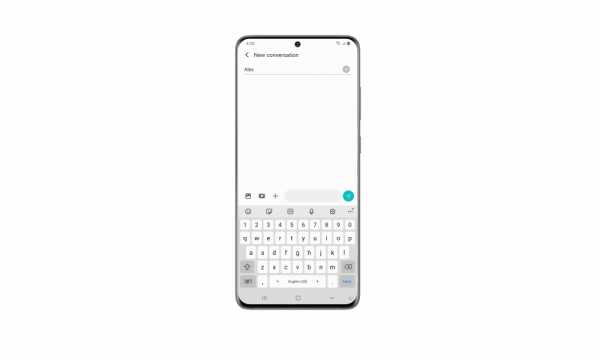
Вы также можете изменить порядок панели инструментов, удерживая и перетаскивая значки, чтобы сделать часто используемые функции мгновенно доступными.
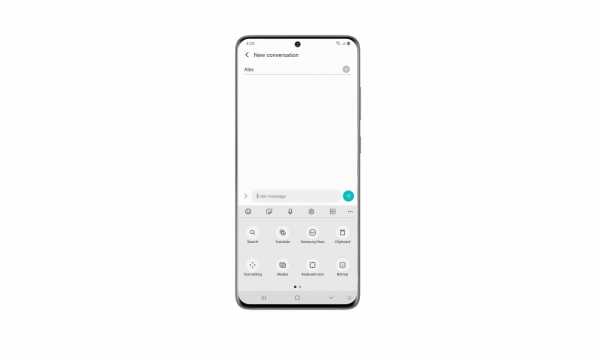
1 Функции клавиатуры Samsung, описанные в этой статье, также доступны на Galaxy Z Flip и на любом устройстве Galaxy с One UI 2.1 или выше.
2 Функция предложений смайлов поддерживает следующие языки: английский, корейский, испанский, французский, русский, итальянский, немецкий и португальский.
3 Варианты наклеек доступны на устройствах Galaxy с One UI 1.5 или выше. Эта функция включена в Bitmoji и Mojitok. Для предложений Bitmoji требуется предварительная установка приложения.
4 Доступность функций поиска Netflix и Spotify зависит от региона и устройства.
5 Для Samsung Pass требуется Android 2.0.06 или выше. Чтобы воспользоваться услугой, пользователям необходимо зарегистрироваться и войти в Samsung Pass.
6 Функция перевода недоступна в Китае.
7 Функции настройки также доступны на любом устройстве Galaxy с One UI или выше.
.Смартфоны Samsungразворачиваются вместе с приближением Huawei | Бизнес | Новости экономики и финансов с точки зрения Германии | DW
«С Galaxy Fold мы открываем новое измерение для вашего телефона ... и вашей жизни».
Это был февраль, и взгляд Джастина Денисона, директора по маркетингу Samsung, на типично стилизованный запуск нового складного смартфона южнокорейской компании.
«Мы не оставили камня на камне от экрана до рамы и каждого элемента, который вы можете увидеть и коснуться», - сказал он, подробно описав, как сложная система шарниров, которая является основой функции складывания, будет работать.Перенесемся к 23 апреля, и в заявлении пресс-службы Samsung говорится, что один или два камня все еще нуждаются в повороте.
Рецензенты и аналитики тестировали телефоны перед запланированным на 26 апреля запуском во всем мире, и слухи о том, что некоторые из них вернутся, были не очень хорошими.
В некоторых моделях проблемы с вышеупомянутым шарниром позволяли мусору попасть внутрь и повредить дисплей. В других случаях те, кто тестировал телефоны, были сбиты с толку из-за постоянного защитного слоя на экранах, считая его дешевым одноразовым протектором и пытались снять его, в результате нанеся ущерб.
«Чтобы полностью оценить эти отзывы и провести дальнейшие внутренние тесты, мы решили отложить выпуск Galaxy Fold. Мы планируем объявить дату выпуска в ближайшие недели», - заявили в Samsung. Пока неясно, когда будет эта дата.
В некоторых моделях проблемы с шарнирами позволяли мусору попасть внутрь и повредить дисплей.
В складку
Такие компании, как Samsung и Apple, уделяют много внимания выпуску своих блестящих продуктов. Эти мероприятия предназначены для фанатов того, что чемпионат мира для футбольных фанатов.Так что со всех сторон для Samsung - это ужасный пиар - отложить запуск телефона, о котором они так хвастливо трубили всего несколько недель назад.
Этот фальстарт пришелся на плохое время для Samsung. Во вторник, 30 апреля, конгломерат объявит полные финансовые результаты за первые три месяца 2019 года (первый квартал).
Samsung уже давно дал понять, что результаты не будут хорошими. По оценкам компании, операционная прибыль снизится на 60% по сравнению с аналогичным периодом прошлого года. Самая большая прибыль Samsung была зафиксирована в третьем квартале 2018 года, но с тех пор она сильно пострадала от общего похолодания на рынке смартфонов и, в частности, от слабого спроса на ее микросхемы памяти.
По словам Франсиско Джеронимо, аналитика индустрии смартфонов из International Data Corporation (IDC), одна из причин поспешных попыток Samsung вывести на рынок первый складной смартфон заключается в том, что, поскольку смартфоны, как правило, теперь имеют такие высокие характеристики, Чтобы убедить потребителей в необходимости покупки нового телефона, требуются все более инновационные технологии.
Запуск Samsung Galaxy Fold в феврале обычно был стилизован под
«Вы должны дать потребителям причину для замены своих телефонов», - сказал он DW.«Складная конструкция обеспечивает эту причину. Вы можете иметь экран гораздо большего размера в компактном устройстве, которое можно носить с собой в кармане».
Логика ясна: люди все чаще хотят, чтобы их телефоны работали как планшеты или ноутбуки, но при этом нуждаются в том, чтобы телефон был достаточно маленьким, чтобы носить его в кармане. По словам Джеронимо, возможности 5G делают такое устройство еще более привлекательным.
Samsung Galaxy Fold стоит чуть меньше 2000 долларов (1797 евро), но Джеронимо убежден, что складные телефоны станут устройствами массового потребления в течение нескольких лет, как только цены упадут.
Бен Стэнтон, аналитик Calalys, соглашается. «У него огромный потенциал в следующие пять лет, поскольку более мелкие бренды смартфонов начнут превращать складные телефоны в товар и снижать их стоимость до доступной ценовой категории. 5G имеет определенную точку зрения на потребление высококачественного контента на больших экранах, таких как 4K. видео или облачные игры », - сказал он DW.
Huawei, я знаю, что вы рядом
Хотя у Apple нет ближайших планов по выпуску складного телефона, Джеронимо считает, что через три года или около того он появится на рынке.«Apple не обязательно хочет быть первой, но ей нужно время, чтобы убедиться, что она лучшая», - говорит он.
У Huawei, главного конкурента Samsung и Apple, действительно есть складной телефон. Mate X должен быть запущен в июне, и Huawei не планирует переносить дату запуска, несмотря на проблемы, с которыми сталкивается Samsung.
Это оставляет возможность того, что складной телефон Huawei выйдет на рынок раньше Samsung, что, по мнению Джеронимо, усугубит проблемы, с которыми Samsung уже столкнулся.
«Если Huawei сможет вывести телефон на рынок первым, без каких-либо проблем для потребителей, многие, кто планировал купить Samsung, вероятно, купят Huawei», - сказал он.
Еще одним источником беспокойства для Samsung является то, что технология, лежащая в основе складного телефона Huawei, сильно отличается тем, что фокусируется на одном экране, а не на двух. Еще в феврале генеральный директор Huawei Consumer Ричард Ю сказал, что Huawei изначально работала над планом, аналогичным плану Samsung, но отказалась от него в пользу нового дизайна.
«Это было плохо», - сказал он о дизайне Samsung.
Общая картина
Когда дело доходит до PR-катастроф, связанных с выпуском телефонов, у Samsung серьезная форма.
Еще в 2016 году компания была вынуждена отозвать миллионы своих моделей Galaxy Note 7 после того, как стало ясно, что проблемы с аккумулятором делают телефон пожароопасным. Производство было прекращено в течение двух месяцев после первоначального запуска.
Весь этот эпизод стал для Samsung явной катастрофой как в PR, так и в финансовом плане.Это был позор, связанный с запретом на полеты телефона по всему миру, и компания потеряла миллиарды. Хотя следует отметить, что дело с Galaxy Fold сильно отличается (для начала, нет никаких предположений, что новый телефон взорвется или загорится), это пиар-бардак, без которого компания действительно могла бы обойтись.
Стэнтон говорит, что последний эпизод «определенно повлияет на репутацию Samsung в сфере складных телефонов», но он считает, что сила других его флагманов массового рынка, таких как телефон Galaxy S10, поможет им в финансовом плане.
Samsung столкнулась с серьезным кризисом в 2016 году, когда Galaxy Note 7 пришлось изъять из обращения из-за возгорания моделей.
Он отмечает, что Galaxy Fold должен был быть выпущен всего 1 миллион единиц за весь срок службы. это часть из почти 300 миллионов единиц, которые Samsung поставила в 2019 году. Кроме того, он не считает, что технические проблемы, связанные с таким нишевым продуктом, будут иметь значение в контексте меняющегося глобального рынка смартфонов.
«Битва за право стать крупнейшим поставщиком смартфонов в мире ведется на таких рынках, как Индия, Индонезия и Россия - последних нескольких оставшихся растущих рынках смартфонов», - говорит он.
«Устройства, которые здесь продаются в больших объемах, как правило, стоят менее 400 долларов. Таким образом, битва за первое место между Samsung и Huawei будет выиграна не их дорогими флагманами, а скорее их конкурентоспособностью среднего и низкого уровня. конечные устройства находятся на развивающихся рынках ».
Также есть новости, опубликованные Bloomberg на этой неделе, что Samsung планирует инвестировать 116 миллиардов долларов, чтобы к 2030 году стать ведущим производителем процессоров в мире - своевременное напоминание о том, что деньги компании по-прежнему зарабатываются в основном на создании внутренних микросхем, а не телефонов. .
Таким образом, хотя последние новости, безусловно, не очень хороши для Samsung, общая картина может складываться в его пользу.
-
MWC 2019: 5G и складные телефоны
Складные все в моде
В этом году складные экраны были в моде на Mobile World Congress. Huawei привлекла внимание прессы, выпустив свой Mate X. Но на самом деле китайская фирма Royole выиграла гонку по выпуску складного устройства еще в октябре.
-
MWC 2019: 5G и складные телефоны
Huawei Mate X
Huawei Mate X имеет складной экран и возможности 5G.Выпущенная всего через неделю после гибкого Galaxy Fold от Samsung, китайская компания дает возможность своему южнокорейскому конкуренту буквально потрудиться. Mate X стоит 2299 евро (2600 долларов).
-
MWC 2019: 5G и складные телефоны
Техническое взаимодействие
Складной телефон Huawei вызвал наибольший резонанс, но компания также выпустила несколько новых ноутбуков в Барселоне. Функция OneHop в Matebook X Pro позволяет записывать то, что отображается на экране, встряхивая телефон Huawei перед ним.
-
MWC 2019: 5G и складные телефоны
Мобильность нового поколения
Автомобильные компании были хорошо представлены на MWC. Многие из них, в том числе немецкий BMW, надеются, что сверхвысокие скорости и низкая задержка, предлагаемые 5G, позволят им внедрять инновации в области автономного вождения.
-
MWC 2019: 5G и складные телефоны
Рост популярности MWC
MWC - огромное событие. Выставки принимают более 2 000 компаний и посещают более 100 000 человек.В этом году главными темами являются 5G, искусственный интеллект и Индустрия 4.0. Но также обсуждались вопросы цифрового благополучия и доверия.
-
MWC 2019: 5G и складные телефоны
Удовольствие от гаджетов
Миссия лондонского стартапа Mystery Vibe - использовать технологии для «завершения» удовольствия. На MWC компания продемонстрировала Tenuto, носимый вибратор для мужчин.
-
MWC 2019: 5G и складные телефоны
Приходят роботы
Сервисный робот XR -1, разработанный CloudMinds, может работать как в сетях 4G, так и в сетях 5G.Он взаимодействует с людьми с помощью датчиков и модулей визуального восприятия. Его производитель говорит, что он может выполнять функции консьержа, администратора и в секторе ухода за престарелыми.
-
MWC 2019: 5G и складные телефоны
Улучшенный искусственный интеллект
Робот XR-1 отличается точной способностью захватывать, что позволяет удерживать предметы толщиной с иглу. CloudMinds утверждает, что служебный робот-гуманоид также способен развивать эмоциональный интеллект. Цена всех этих возможностей: 99 000 долларов.
Автор: Кейт Фергюсон
.
Дата выпуска, характеристики, цвета, цена и все, что вам нужно знать
Компания Samsung представила свой последний флагманский смартфон: Samsung Galaxy S9. Новый телефон следует за очень успешным Galaxy S8 и может установить планку для Android-смартфонов на год вперед.
Новый телефон оснащен широко распространенным безрамочным дисплеем от Samsung, смайликами AR, мощной камерой и стильным сверхзамедленным видео. Samsung заявила, что смартфон «изобретет камеру заново», поместив камеру с высокими техническими характеристиками вперед и в центр нового телефона.
Samsung Galaxy S9 бросит вызов премиальному iPhone X от Apple. Он немного дешевле - 739 фунтов стерлингов, но имеет множество премиальных характеристик, которые делают его основным конкурентом нынешней линейки Apple.
Чтобы получить полный обзор Samsung Galaxy S9, нажмите здесь, а все остальное, что вам нужно знать, читайте дальше:
Samsung Galaxy S9 дата выпуска и цена
Samsung Galaxy S9 будет выпущен в пятницу, 16 марта, предварительные заказы начнутся 1 марта. Об этом было объявлено 25 февраля на Всемирном мобильном конгрессе в Барселоне.
Galaxy S9 будет стоить 739 фунтов стерлингов, а более крупный S9 + будет стоить 869 фунтов стерлингов. Это примерно на 50 фунтов больше для каждой модели, чем у последнего поколения.
.